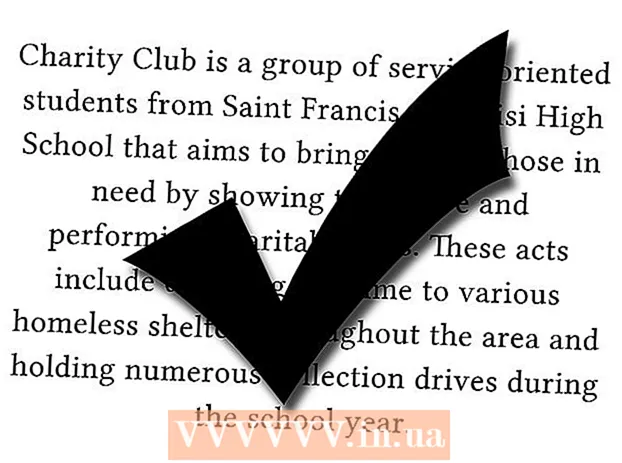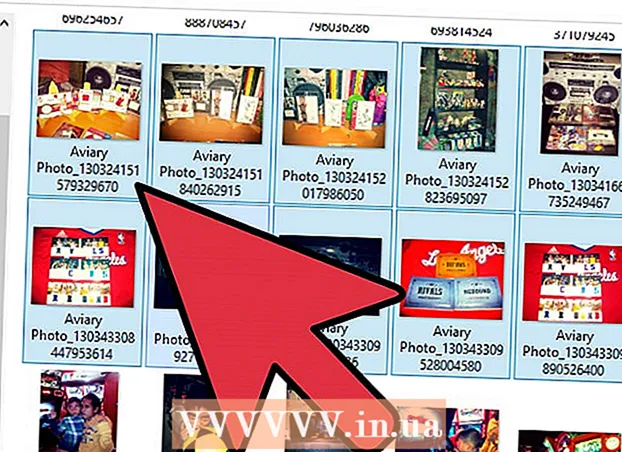Forfatter:
Eric Farmer
Opprettelsesdato:
4 Mars 2021
Oppdater Dato:
1 Juli 2024

Innhold
- Trinn
- Metode 1 av 3: Konfigurere en ny ruter
- Metode 2 av 3: Finn den trådløse adapteren
- Metode 3 av 3: Koble til nettverket
- Tips
Dette er en trinnvis veiledning for å sette opp et hjemmenettverk (IEEE 802.11 også kjent som WiFi) i Puppy Linux ved hjelp av den grafiske oppsettveiviseren for nettverk.
Trinn
Hvis du ikke har en ny ruter, er det bare å slå den på og hoppe rett til delen Finn din trådløse adapter (se nedenfor). Sørg for at den er koblet til datamaskinen din.
Metode 1 av 3: Konfigurere en ny ruter
 1 Koble ruteren til et internettuttakhvis du vil dele Internett.
1 Koble ruteren til et internettuttakhvis du vil dele Internett. 2 Koble ruteren til datamaskinen ved hjelp av en Ethernet -kabel.
2 Koble ruteren til datamaskinen ved hjelp av en Ethernet -kabel. 3 Åpne nettleseren din og skriv inn adressen "http://192.168.0.1 192.168.0.1" eller "http://192.168.2.1 192.168.2.1" eller "http://192.168.1.1 192.168.1.1".
3 Åpne nettleseren din og skriv inn adressen "http://192.168.0.1 192.168.0.1" eller "http://192.168.2.1 192.168.2.1" eller "http://192.168.1.1 192.168.1.1". 4 Skriv inn brukernavn og passord ruteren (vanligvis "admin" og "admin"), deretter ISP -detaljene.
4 Skriv inn brukernavn og passord ruteren (vanligvis "admin" og "admin"), deretter ISP -detaljene. 5 Slå på trådløs kringkasting på ruteren og angi type kryptering (minst WPA, WEP kan sprekkes på få sekunder), bruk AES -kryptering hvis mulig. Og skriv inn en minneverdig passord - minst 64 tegn. Dette er ikke veldig praktisk, men du trenger bare å skrive det inn et par ganger.
5 Slå på trådløs kringkasting på ruteren og angi type kryptering (minst WPA, WEP kan sprekkes på få sekunder), bruk AES -kryptering hvis mulig. Og skriv inn en minneverdig passord - minst 64 tegn. Dette er ikke veldig praktisk, men du trenger bare å skrive det inn et par ganger.
Metode 2 av 3: Finn den trådløse adapteren
 1 Klikk på "Koble til" -ikonet på skrivebordet.
1 Klikk på "Koble til" -ikonet på skrivebordet. 2 I vinduet "Koble til" klikk "Koble til Internett via nettverksgrensesnitt".
2 I vinduet "Koble til" klikk "Koble til Internett via nettverksgrensesnitt".- Hvis en trådløs enhet vises i "Grensesnitt" -listen (eller "Drivermoduler" hvis du har et Puppy 2 series OS), går du til trinnet "Koble til nettverket" (se nedenfor).
 3 Klikk på "Last inn modul", velg automatisk nedlasting og klikk OK. Hvis nedlastingen var vellykket, går du til trinnet "Koble til nettverket" (se. under).
3 Klikk på "Last inn modul", velg automatisk nedlasting og klikk OK. Hvis nedlastingen var vellykket, går du til trinnet "Koble til nettverket" (se. under). - Hvis den trådløse adapteren ikke oppdages automatisk, velger du produsent og modell fra listen og klikker OK.
- Hvis den trådløse adapteren ikke er oppført, kan du se på nettstedet WirelessWorking for å se en liste over moduler som er kompatible med Puppy.
- Hvis den trådløse adapteren din ikke er oppført, velger du "ndiswrapper" fra listen og velger Microsoft Windows -driveren (.inf -filen) og klikker OK til du kommer tilbake til nettverksoppsettvinduet.
 4 Klikk på "Lagre".
4 Klikk på "Lagre".
Metode 3 av 3: Koble til nettverket
 1 I listen "Grensesnitt" klikk til den trådløse adapteren som ble oppdaget.
1 I listen "Grensesnitt" klikk til den trådløse adapteren som ble oppdaget. 2 Klikk på "Trådløs" -knappen.
2 Klikk på "Trådløs" -knappen. 3 Klikk på "Scan" (det kan ta noen forsøk), velg nettverket (finn riktig produsent og modell), og klikk deretter OK.
3 Klikk på "Scan" (det kan ta noen forsøk), velg nettverket (finn riktig produsent og modell), og klikk deretter OK. 4 Velg "Kryptering"ved å klikke på "WEP" eller "WPA / skip", og skriv deretter inn passordet når du blir bedt om "Gi en nøkkel".
4 Velg "Kryptering"ved å klikke på "WEP" eller "WPA / skip", og skriv deretter inn passordet når du blir bedt om "Gi en nøkkel". 5 Klikk på "Bruk denne profilen".
5 Klikk på "Bruk denne profilen". 6 Klikk "Auto DHCP" (i tilfelle automatisk DHCP ikke fungerer, klikk "Statisk IP" og skriv inn IP -adressen manuelt), du er nå koblet til nettverket.
6 Klikk "Auto DHCP" (i tilfelle automatisk DHCP ikke fungerer, klikk "Statisk IP" og skriv inn IP -adressen manuelt), du er nå koblet til nettverket. 7 Klikk "Lagre"og denne tilkoblingen vil bli gjort på hver boot.
7 Klikk "Lagre"og denne tilkoblingen vil bli gjort på hver boot. 8 Hvis alt fungerer og du kan åpne Google i nettleseren din klikk Ferdig.
8 Hvis alt fungerer og du kan åpne Google i nettleseren din klikk Ferdig.
Tips
- Hvis du har problemer, kan du be Puppy Linux -brukerne om hjelp på Puppy Linux Forum og registrere deg for å kunne legge ut.